《C4D百科全书》>>《C4D的十万个为什么》
问题:
oc离线材质怎么用?oc离线材质怎么安装?
答案:
oc离线材质其实就是材质预设,和C4D内容管理器里面的材质预设是一样的,只是oc的混合材质放到C4D预设里面就没用了,就只能放oc自带的材质库里面。
https://kuqijun.com/10566.html
这里面有oc的一些版本和预设文件。
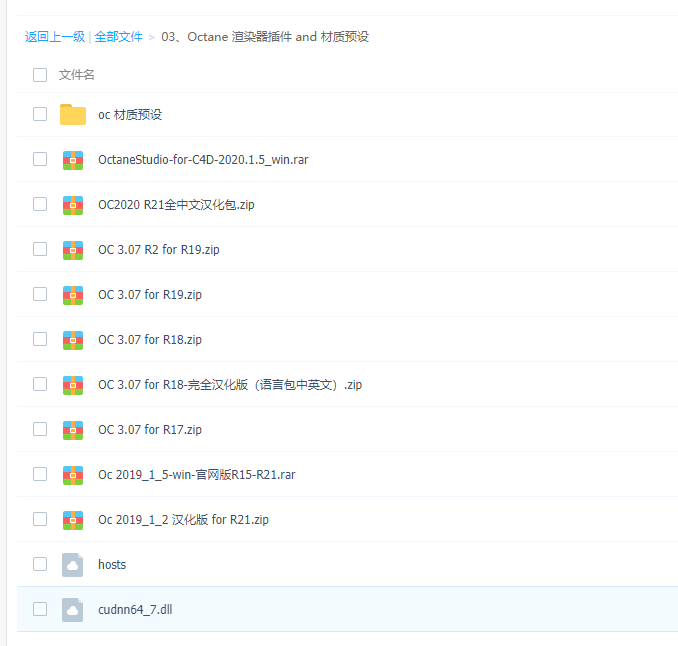
材质预设文件夹里面有oc官网的离线材质包,和一些其他的材质包。
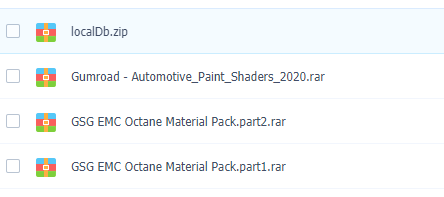
使用教程:
首先在oc的实时预览窗口,材质菜单处打开LiveDB,然后会显示出来在线材质和离线材质,
(打开会稍微卡顿一下,在线材质只有正版oc才有)
然后在顶部文件菜单可以打开显示LocalDB目录,或者更改目录,这里建议更改目录,因为默认是在C盘的,如果你后续再用其他材质库,文件一般都很大。改到任意位置都可以,比如再D盘文件安装目录创建一个OctaneRenderlocalDb文件夹。
更改目录后,记得要先关闭这个离线材质库,然后从试试预览窗口重新打开。不然不会更新。
然后材质菜单处重新打开LiveDB窗口,然后文件菜单显示LocalDB目录。
再把下载好的离线材质放到文件夹里面,放进去的文件夹大概如下图这样。
放进去后记得重新打开离线材质库,然后就能看到了。
对着材质右键点击下载,然后材质就会自动下载到C4D的材质栏窗口。如果是在线材质,下载会需要时间。
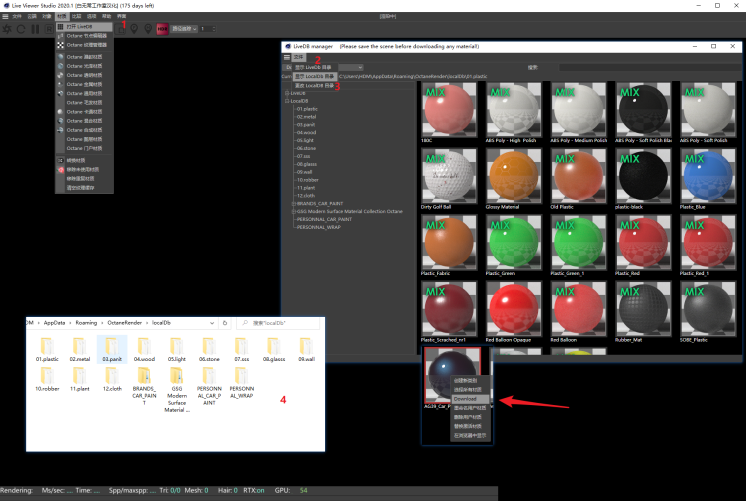
另外使用材质预设,虽然能提高效率,但是最好还是每个使用的材质,都去了解一下其中的节点原理。这样才能更好的学习进步。
如果你有其他答案或者问题,欢迎留言补充,万分感谢!
更多相关问题及答案可在下方链接搜索查看。
《C4D的十万个为什么》首发于 公众号:苦七君
旨在收集全网各种和C4D相关软件的知识问答,方便学习者搜索查看。
参与制作者:昵称(微信号)
苦七君(kuqijun666)、丽丽酱(lilij-ang)、
如果你也想参与进来,欢迎联系苦七微信/QQ:766057766
做这个对学习C4D帮助很大,也会有些许报酬~
苦七微信学习群,只学习不闲聊,需要进的私信苦七“进学习群”,
提问截图截全屏发大图,提问截图截全屏发大图,提问截图截全屏发大图。
苦七微信/QQ:766057766
你在 群里的 每个 提问, 都会被 认真 回答
优质问题,会有一元红包奖励

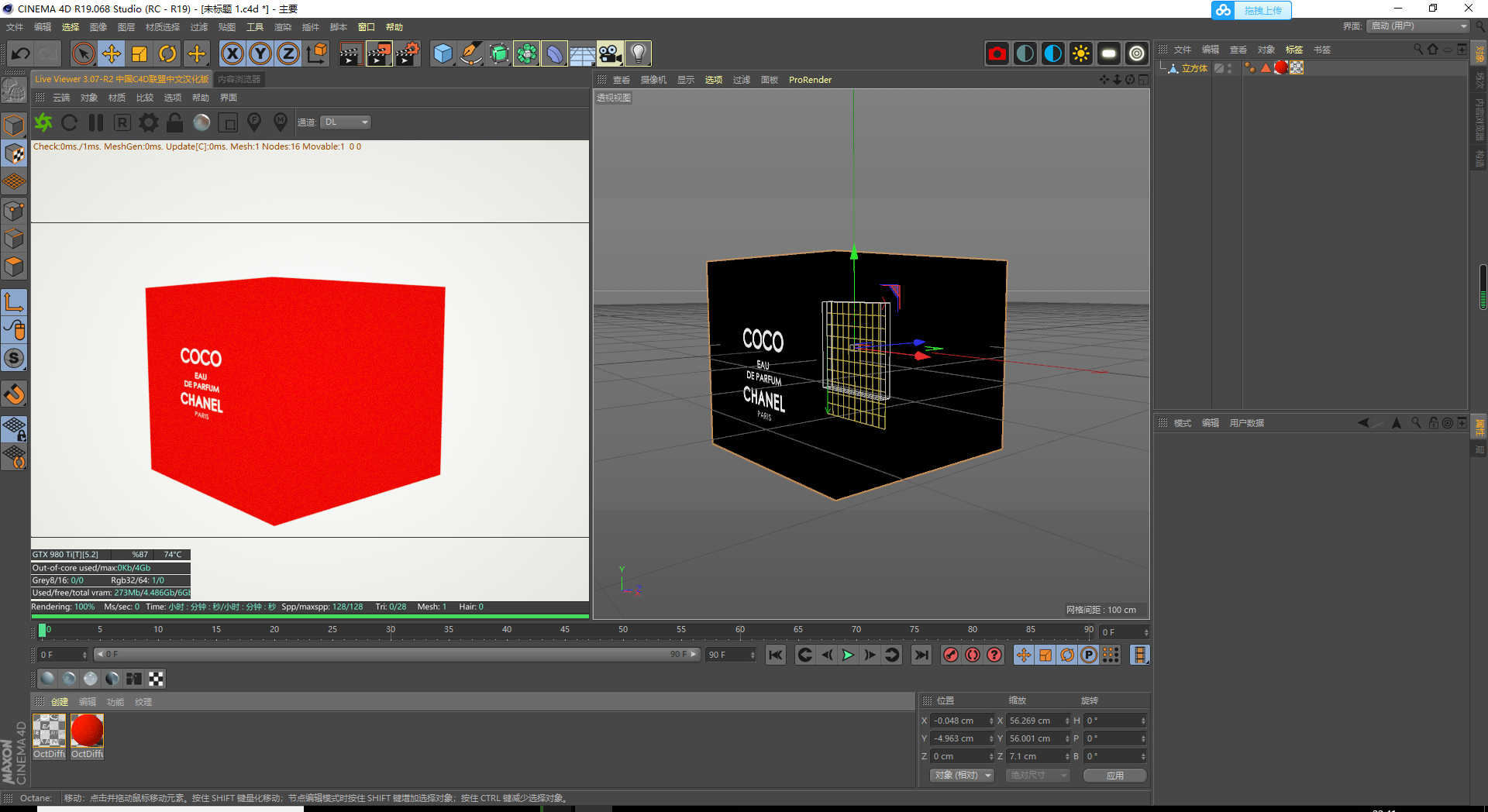
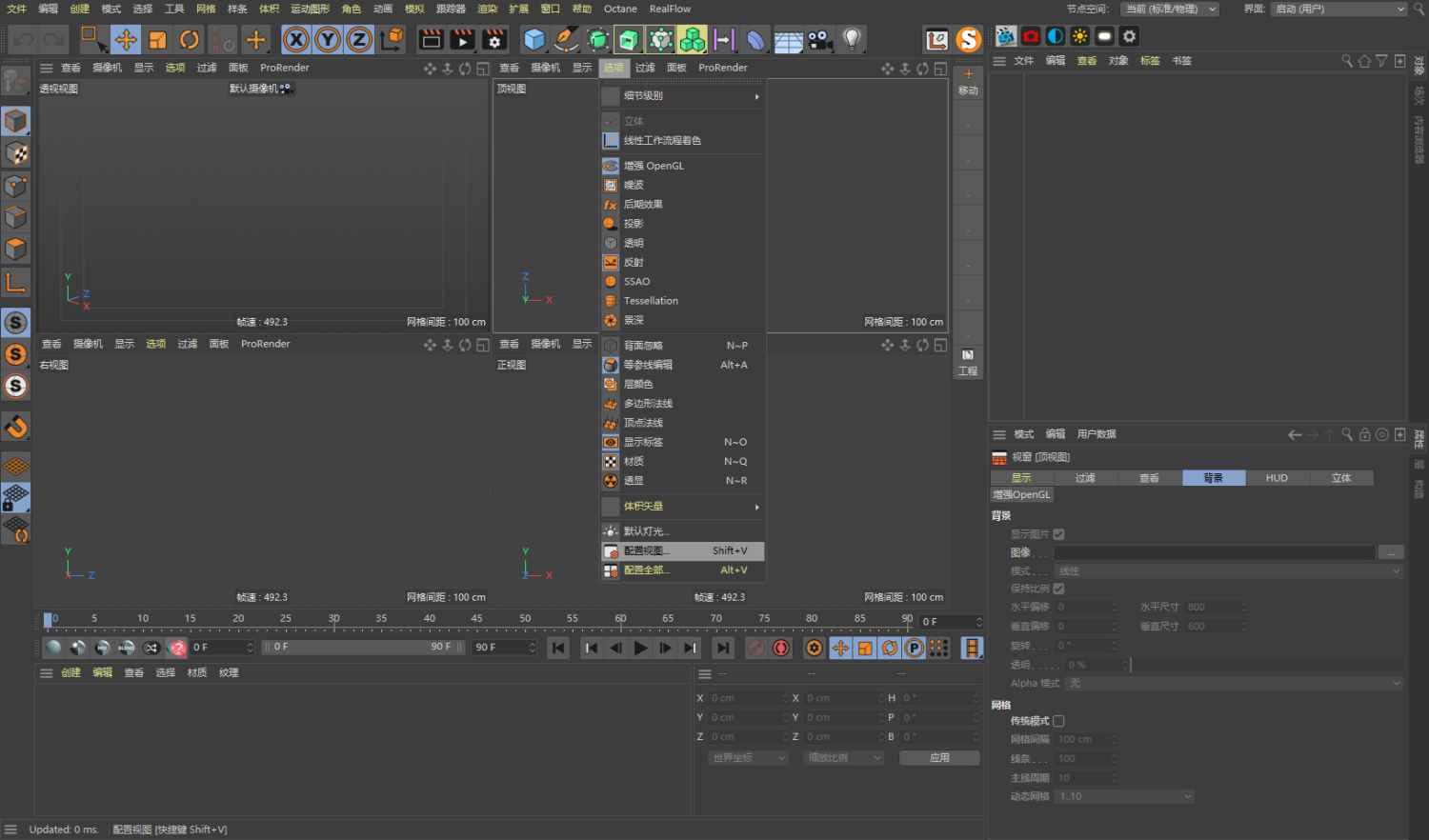
赶快留个言打破零评论!~